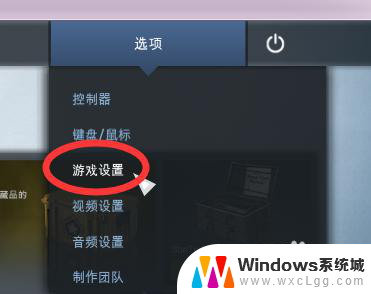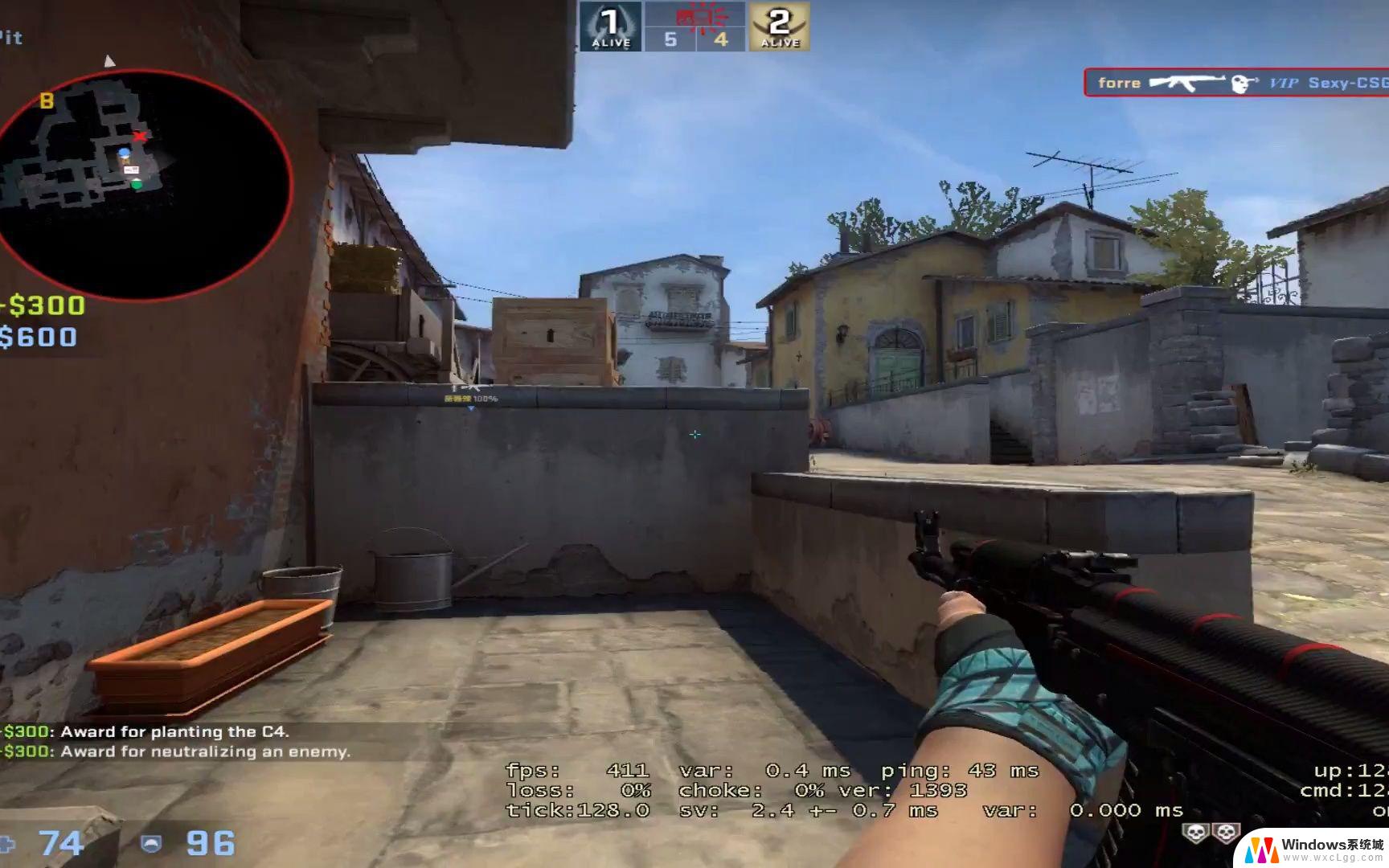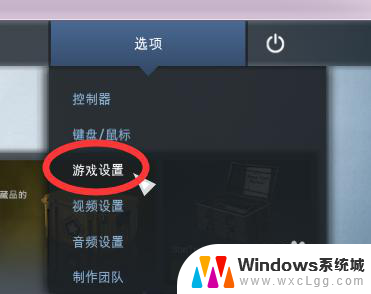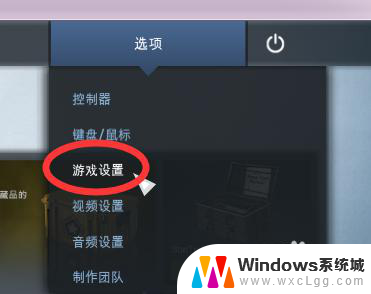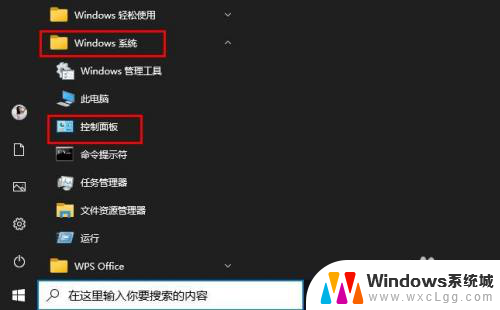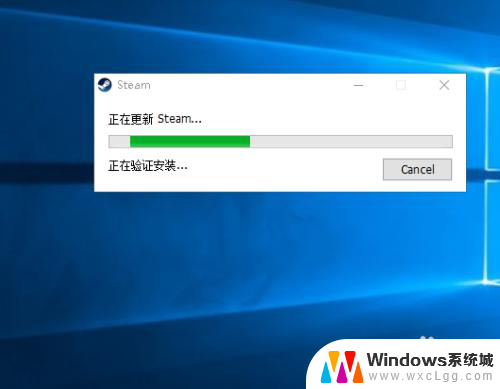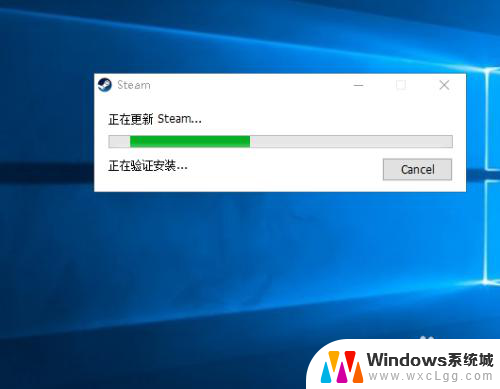csgo帧数怎么看 CSGO怎么显示网络延迟
CSGO帧数怎么看 CSGO怎么显示网络延迟 近年来,电子竞技的风靡使得越来越多的人投入到这一激烈而刺激的战斗之中,而作为其中一款备受欢迎的游戏,反恐精英:全球攻势(CSGO)正受到广大玩家的热爱。对于新手玩家来说,面对各种术语和技巧,往往感到困惑。其中帧数和网络延迟成为了玩家们普遍关注的重点。如何准确查看CSGO的帧数和网络延迟?接下来我们将为大家详细介绍CSGO中帧数和网络延迟的显示方式。
方法如下:
1.进入游戏,是没有帧数fps和网络延迟ping显示的。

2.游戏首页点各项设置菜单——游戏设置——启用开发者控制台(~),选择是。
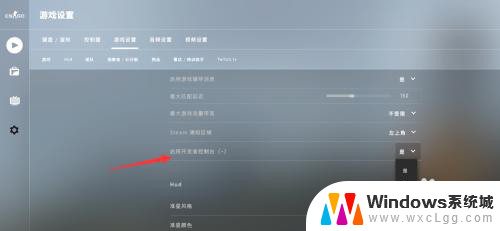
3.之后在游戏中按下~键,便可打开控制台。
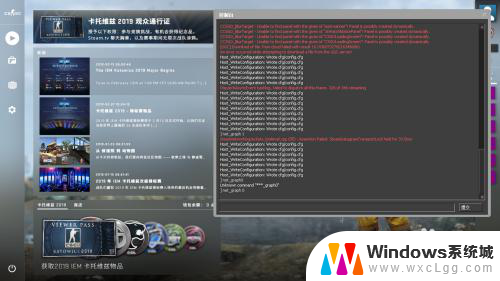
4.在控制台中输入net_graph 1,敲enter键。便开启帧数fps显示和网络延迟ping显示。其中fps代表帧数,指画面每秒传输帧数,帧数越高画面越流畅;ping代表游戏数据传输时间,ping越高说明网络越不好,游戏会卡。
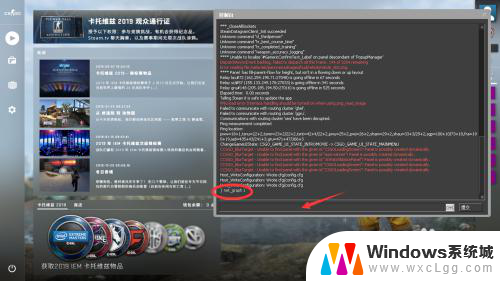
5.如果想关闭fps和ping的显示,则可以在控制台中输入net_graph 0。可以看到右下角已经不显示了。
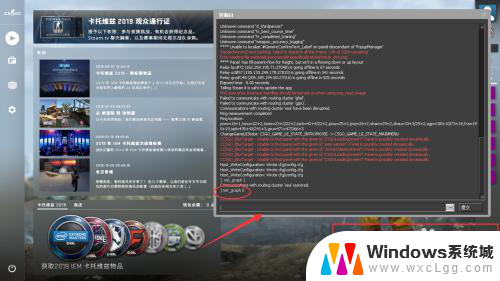
6.fps和ping信息的显示区域可调,net_graphpos 0为显示在左下,net_graphpos 1为显示在右下,net_graphpos 2为显示在中下。
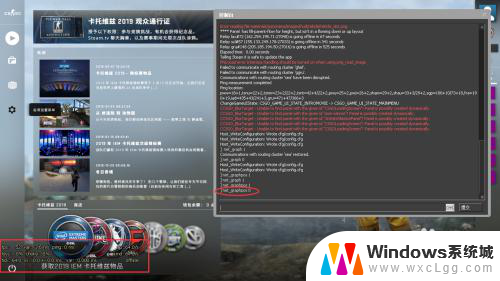
以上就是关于如何查看CSGO帧数的全部内容,如果您遇到相同情况,可以按照本文的方法来解决。